Lägg till brevpappersbilder i mina e-postmeddelanden
Du kan lägga till brevpapperbilder i dina Workspace Webbmejl.
OBS! Den här funktionen är endast tillgänglig i klassisk vy . Om du använder uppdaterad vy , se:Skapa och använd e-postmallar
- Logga in på ditt Workspace Email-konto. ( Behöver du hjälp med att logga in? )
- På fliken E-post och klicka på Inställningar .
- Välj Personliga inställningar .
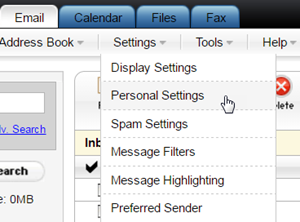
- Klicka på fliken Signatur.
- Under Brevpapper bestämmer du var du vill placera dina bilder och klickar på Ladda upp bild för att bläddra efter din bildfil.
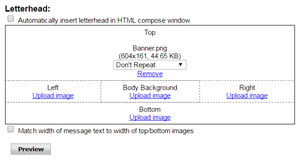
- Du kan få bilden Upprepa topp till botten eller Upprepa inte .
- Om du vill att brevhemslayouten ska infogas automatiskt i skrivfönstret väljer du Infoga brevpapper automatiskt i HTML-skrivfönstret högst upp i avsnittet Brevpapper.
OBS! Du kan alltid lägga till brevpapper när som helst genom att klicka på Infoga brevpapper i kompositören.
- Om du har lagt till en översta eller en nedre bild och vill att e-postmeddelandet ska matcha bildens bredd väljer du Matcha bredden på meddelandetexten till bredden på de översta / nedre bilderna .
- Klicka på Förhandsgranska för att se ett exempel på din brevpapperslayout.
- Klicka på OK.